Wondershare Repairit for Desktop:适用于 Mac 和 Windows 的强大文件修复工具
已发表: 2022-12-07如果您处理大量文件,有时您会遇到损坏的文件:无论您做什么都无法打开或访问的文件。 虽然损坏的文件在外部存储设备、相机或旧硬件上很常见,但现代计算机和智能手机有时也会出现同样的问题。
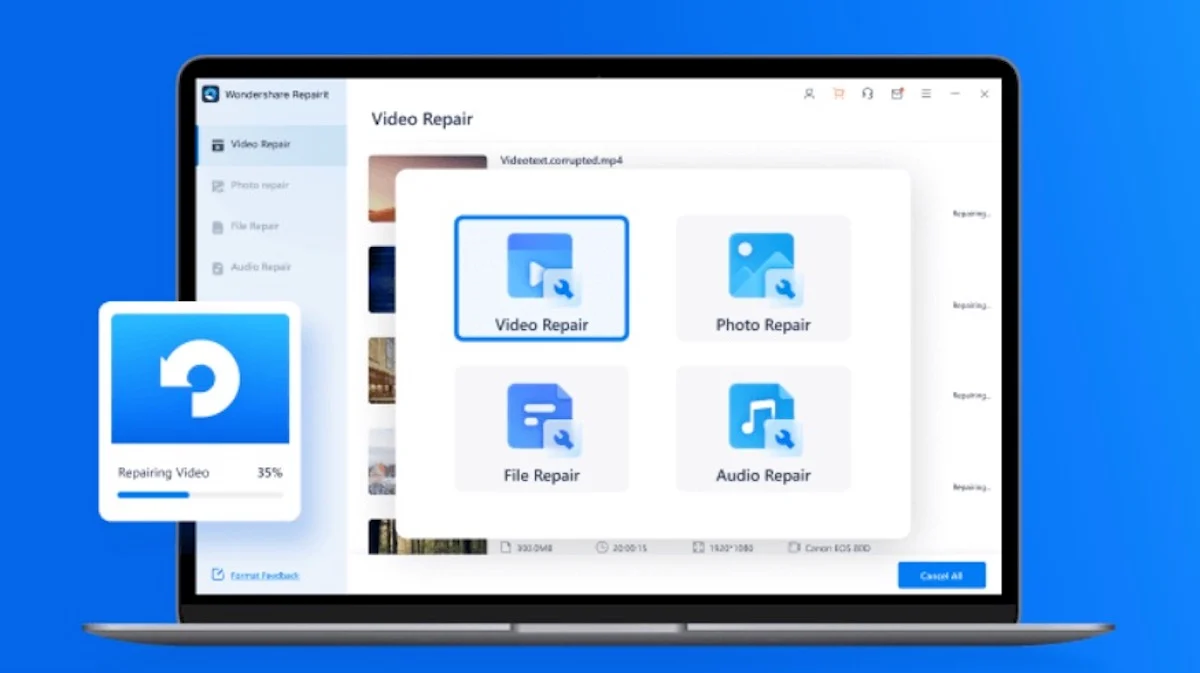
幸运的是,有一些方法可以修复并恢复这些文件。 Wondershare 以 Repairit 的形式提供了一种这样的解决方案。 Repairit for Desktop 是一款简单的桌面软件,只需几个简单的步骤,您就可以修复和恢复损坏的媒体(音频、视频和图像)以及 Mac 或 Windows PC 上的其他类型的文件。
因此,如果您有一些已损坏或无法打开的损坏文件,可以使用 Wondershare Repairit for Desktop 修复它们。
目录
什么是 Wondershare Repairit for Desktop?
Wondershare Repairit for Desktop 是一种软件,可让您修复和修复计算机上损坏、损坏或损坏的文件。 它在 Mac 和 Windows 上都可用。 此外,Wondershare 还有一个 Repairit 的网络版本,我们之前已经介绍过,它可以让您使用网络浏览器修复损坏的文件。
但是,与 Web 版本不同,Wondershare Repairit for Desktop 提供更多高级功能。 与 Repairit Online 相比,它可以帮助您修复和恢复范围广泛的其他文件类型和格式,并且没有文件大小上限。
您可以使用 Wondershare Repairit 修复哪些文件格式?
使用 Repairit,您可以修复各种格式的照片、视频和其他类型的文件。 其中一些格式包括 MP4、AVI、JPG、MOV、MKV、MTS、PDF、DOCX、XLS、PPTX、MP3 等。
Wondershare Repairit 可以用于哪些用例?
Wondershare Repairit 可以帮助您修复各种媒体以及其他类型的文件。 以下是 Repairit 可以帮助您修复的多种损坏文件中的几种:
- 损坏的视频
- 损坏的照片
- 损坏的音频文件
- 像素化图像
- 冻结视频
- 模糊视频
- 打不开的视频
- 无法访问的 PDF 文件
- 损坏的 Word/Excel/PowerPoint 文件
Wondershare Repairit for Desktop 的一些主要亮点是什么
作为文件修复工具,Wondershare Repairit 具有多种功能来帮助您修复损坏的文件。 它还会不时更新新功能,以扩展其使用范围。
以下是 Wondershare Repairit for Desktop 的一些主要亮点列表:
- 用户友好的界面
- 批量修复
- 高级修复
- 预习
- 成功率高
- 支持各种文件格式(15+视频、13+图片、5+音频、4种文档)
- 文件大小没有限制
- 7 天退款保证
- 24×7 技术支持
如何使用 Wondershare Repairit for Desktop 修复损坏的文件
Wondershare Repairit 易于使用,使用它修复损坏的文件涉及以下几个简单的步骤。 因此,无论您想在 Repairit 中修复什么类型的文件,几乎所有操作的步骤在很大程度上都保持不变。

对于本指南,我们将演示如何使用 Wondershare Repairit 修复损坏的视频文件,但您也可以将它用于其他类型的文件,正如我们上面所讨论的那样。
首先,在您的计算机上下载 Wondershare Repairit。 根据您计算机上运行的操作系统,单击下面相应的链接下载安装程序。
下载Wondershare Repairit:Mac | 视窗
下载后,运行安装程序并按照屏幕上的说明在您的计算机上安装软件。
安装后,您可以使用它来修复损坏的视频文件:
- 在您的 Mac 或 Windows PC 上启动 Wondershare Repairit。
- 单击屏幕中央的添加按钮。
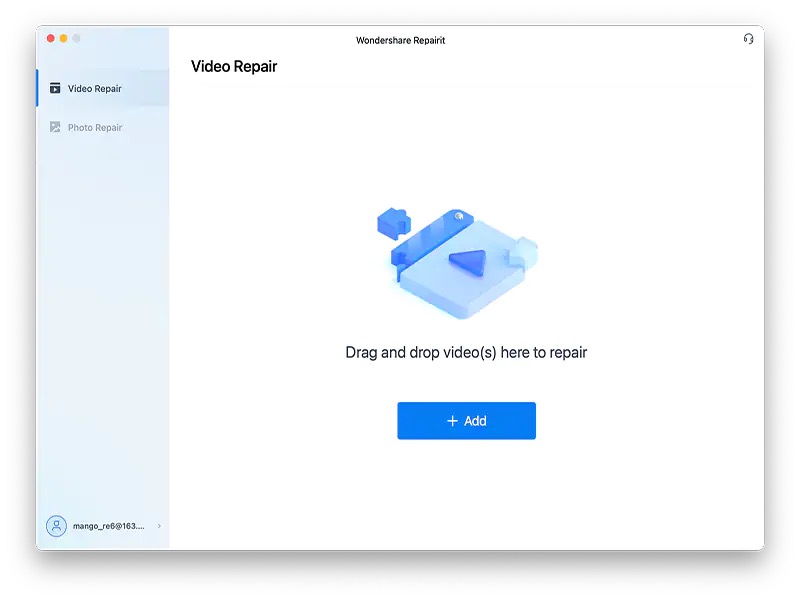
图片:万兴 - 当这打开预览/文件资源管理器时,导航到包含要修复的损坏视频文件的文件夹,选择视频,然后点击打开以导入它们。
- 点击修复按钮开始视频修复。
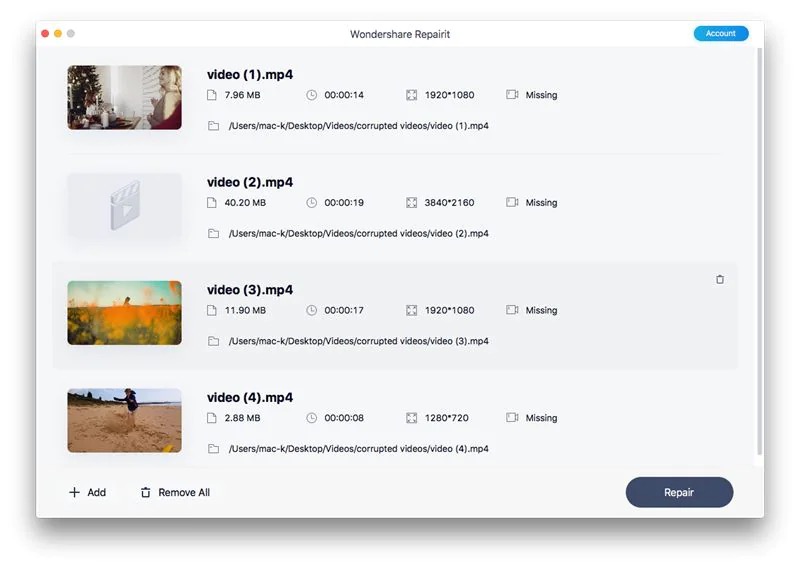
图片:万兴 - 修复完成后,单击预览按钮预览视频。
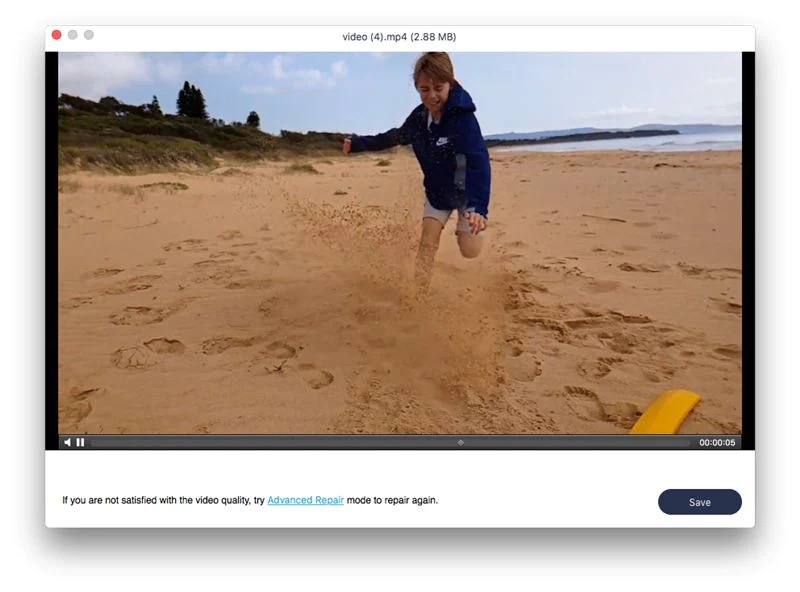
图片:万兴 - 如果您对修复感到满意,请单击“保存”/ “全部保存”将其下载到您的计算机。
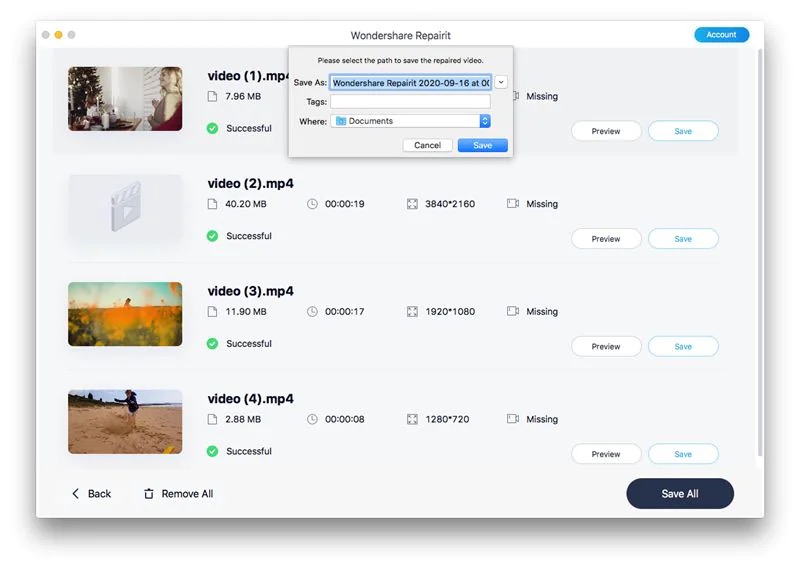
图片:万兴
默认情况下,当您尝试在 Repairit 中修复文件时,它会尝试使用Quick Repair进行修复。 在大多数情况下,结果应该很好。 但是,有时 Repairit 无法修复某些类型的错误。 发生这种情况时,它会建议您改为尝试高级修复。
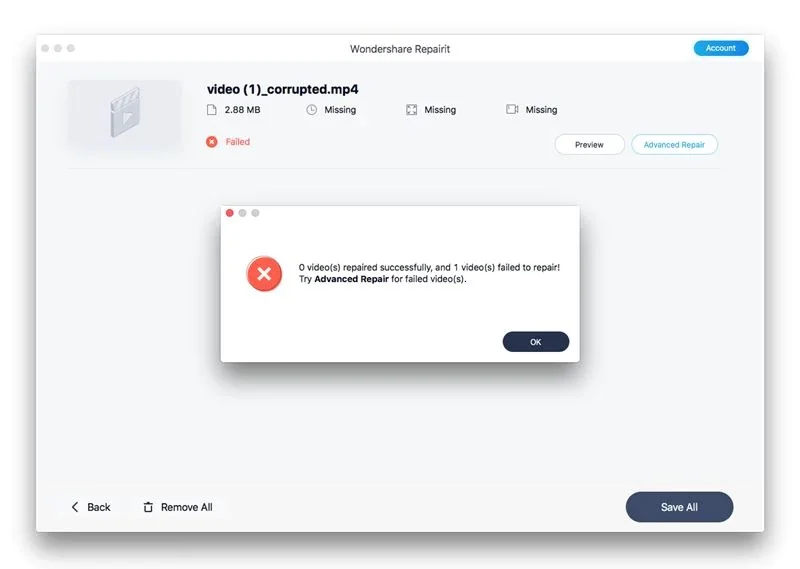
付费计划提供高级修复,当您想要修复严重损坏的文件时会派上用场。 它的工作原理是请求使用与您最初尝试使用快速修复修复的设备相同的设备创建的示例文件。 在此之后,它会分析示例文件以识别技术并尝试再次修复它。
Wondershare Repairit for Desktop 定价
Wondershare Repairit 有两种订阅方式:免费和付费。 虽然免费计划允许您修复媒体文件,但不允许您预览或保存它们。 同样,您可以在此计划中修复的文件种类有限,文件格式也是如此。
根据您使用的是 Mac 还是 Windows,以下是两种设备的付费计划费用:
苹果电脑:
- 1 个月: 79.99 美元
- 1 年: 99.99 美元
- 永久: 119.99 美元
视窗:
- 1 个月: 69.99 美元
- 1 年: 79.99 美元
- 永久: 99.99 美元
轻松修复和恢复各种损坏和损坏的文件
Wondershare Repairit 已经存在了很长一段时间了。 虽然最初它只提供视频修复功能,但最近的更新增加了对图像和音频以及其他类型和格式的支持,进一步扩展了它的用例。
使用 Repairit for Desktop 也相当简单,该工具非常有能力和有效地修复各种可能导致媒体文件损坏并使其无法使用的问题。
因此,下次您遇到损坏的、无法访问的文件时,您可以使用 Wondershare Repairit for Desktop 在 Mac 或 Windows PC 上通过几个简单的步骤来修复和恢复它们。
Wondershare Reapirit
